Hingeはスクリーンショットを通知しますか? このアプリケーションは、携帯電話で最も人気のある出会い系アプリの 1 つです。そのため、誰かに興味を持って、その人のプロフィールや会話のスクリーンショットを撮ることができる可能性があります。一部のアプリでは、スクリーンショットを撮るときにユーザーに通知します。それでは、Hinge アプリケーションがスクリーンショットを撮るときに通知するかどうかを知りたいですか? 答えを得るには、この興味深いガイドポストに参加する必要があります。
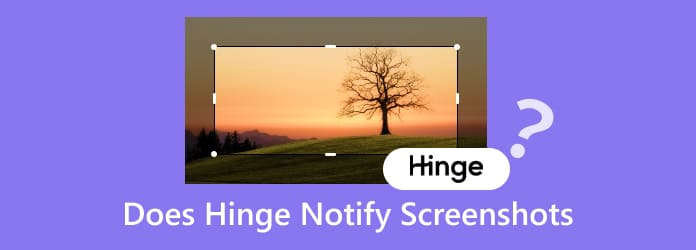
パート1。 Hingeはスクリーンショットを通知しますか
Hinge アプリで閲覧したプロフィールのスクリーンショットを撮る予定の場合は、おそらくアプリがスクリーンショットについて通知するかどうかを尋ねているでしょう。答えはノーです。Hinge は、プロフィール写真、会話、画像など、スクリーンショットを撮った後にユーザーに通知しません。さて、Hinge アプリケーションは、他の人のプライベートな活動を保護しながら、優れたサービスを提供したいと考えています。これにより、スクリーンショットを撮りたい場合は、好きなだけ撮ることができます。しかし、待ってください。Hinge アプリの目的について理解しておくことをお勧めします。Hinge は、携帯電話デバイスにダウンロードできる出会い系アプリの 1 つです。これは、人々が潜在的なパートナー、友人などに会うのに役立ちます。アプリケーションを使用すると、さまざまなアクティビティを実行できます。これには、メッセージ、画像、ビデオの送信、ビデオ通話の実施などが含まれます。したがって、出会い系アプリとコミュニケーション プラットフォームを探している場合は、Hinge の使用を検討できます。
パート2。 Hingeでスクリーンショットを撮る方法
携帯電話にHingeアプリケーションがインストールされていて、スクリーンショットを撮りたいですか?その場合、あちこち探す必要はありません。このセクションでは、最適なプロセスを見つけることができます。ここでは、AndroidおよびiOSデバイスを使用してHingeでスクリーンショットを撮る最も効果的な方法を紹介します。以下の簡単な方法を確認し、それに従ってスクリーンショットのプロセスを開始してください。
Androidでスクリーンショットを撮る
ステップ1。Google Play ストアを開き、Hinge アプリケーションをダウンロードします。その後、携帯電話にインストールして起動します。
ステップ2。アプリケーションを開くと、アプリのメインインターフェイスが表示されます。キャプチャしたいコンテンツに移動できます。会話、画像、またはユーザーのプロフィール写真に移動できます。
ステップ3。最後に、Hinge でスクリーンショットを撮り始めることができます。プロセスを開始するには、音量を下げるボタンと電源ボタンを使用する必要があります。同時に押して放す必要があります。その後、携帯電話の画面に、画面が正常にキャプチャされたことが通知されます。

iPhoneでスクリーンショットを撮る
ステップ1。iPhone を開いて、App Store に進みます。次に、Hinge アプリケーションを携帯電話にダウンロードしてインストールします。完了したら、開いてプロセスを開始できます。
ステップ2。アプリケーションを実行すると、画面にさまざまなコンテンツが表示されます。 iPhoneでスクリーンショットを撮る.
ステップ3。iPhone で音量アップボタンと電源ボタンを押して、Hinge アプリケーションでスクリーンショットを撮ります。ボタンを押して 1 秒後に放す必要があります。すると、Hinge がすでにキャプチャされていることがわかります。

パート3。 他人に知られずにHingeのスクリーンショットを撮る方法
Hingeでスクリーンショットを撮る別の方法をお探しですか?アプリからデータをキャプチャするときに誰にも通知されないようにするには、 スクリーンレコーダー Blu-ray Masterが選んだスクリーンショットアプリです。キャプチャ機能を使用すると、Hingeアプリケーションから任意のデータのスクリーンショットを撮ることができます。プロフィール写真、会話やメッセージ、画像、その他のコンテンツをキャプチャできます。このプログラムを使用してスクリーンショットを撮る場合、問題は発生しません。これは、スクリーンレコーダーが手間のかからないスクリーンショットの撮り方を提供しているためです。これにより、初級レベルでも上級レベルでも、このプログラムを使用できます。ワンクリックで、必要な結果を得ることができます。それに加えて、スクリーンレコーダープログラムには画面録画機能も備わっています。そのため、スクリーンショットを撮るだけでなく、Hingeアプリの使用中に携帯電話の画面を録画することも役立ちます。したがって、スクリーンショットを撮って画面を効果的に録画したい場合は、スクリーンレコーダーを使用するのが正しい選択です。このプログラムはWindowsとMacの両方のコンピューターで操作できるため、信頼性が高く便利です。それでは、Hingeアプリでスクリーンショットを撮りたい場合は、以下の簡単な方法を使用してください。
ステップ1。公式サイトへ スクリーンレコーダー ダウンロード ボタンを押してください。また、下の無料ダウンロード ボタンを使用してソフトウェアに簡単にアクセスすることもできます。ボタンは Windows と Mac の両方のオペレーティング システムに適しています。その後、インストール プロセスを開始します。
無料ダウンロード
Windowsの場合
安全なダウンロード
無料ダウンロード
macOS用
安全なダウンロード
ステップ2。メイン インターフェイスが表示されたら、さまざまなオプションがポップアップ表示されます。携帯電話デバイスを接続するには、インターフェイスから電話オプションを選択する必要があります。

ステップ3。その後、別のインターフェイスがコンピューターの画面に表示されます。Android を使用している場合は、Android オプションを選択します。iPhone を使用している場合は、iOS を選択します。次に、携帯電話をプログラムに接続します。

ステップ4。デバイスが接続されると、プログラムのインターフェースに携帯電話の画面が表示されます。スナップショットオプションを押すと、 スクリーンショットを撮るその後、キャプチャした画像はコンピューターのファイル フォルダーに保存されます。

パート4。 Hinge はスクリーンショットを通知しますか? に関するよくある質問
-
Hinge は同じ人物を 2 回表示しますか?
答えはイエスです。好きかどうかに関係なく、同じ人を見ることができます。これは、アプリが将来あなたの友人やパートナーになる可能性のあるすべてのユーザーを紹介してくれるからです。
-
Hinge はどのような通知を送信しますか?
Hinge アプリケーションは、誰かが他のユーザーのメッセージ、プロフィール、画像などをスクリーンショットしたときにユーザーに通知することはできません。しかし、Hinge がユーザーに通知するものが 1 つあります。Hinge アプリケーションは、ユーザーが最後にアプリを使用した日時を通知します。これは、いつでもアプリを開くことができることをユーザーに思い出させるためです。
-
スクリーンショットを撮ったかどうかを知らせてくれるアプリは何ですか?
一部のアプリケーションでは、スクリーンショットを撮るときに通知することができます。その 1 つが Snapchat アプリケーションです。メッセージ、写真、ビデオなどのスクリーンショットを撮ると、アプリがユーザーに通知します。もう 1 つのアプリは Messenger です。シークレット会話機能を使用すると、アプリはスクリーンショットを撮るときにユーザーに通知します。
まとめ
Hingeはスクリーンショットを通知しますか? この投稿を読んだ後、あなたはすでに答えを得ているでしょう。また、iPhoneとAndroidデバイス上のHingeアプリでスクリーンショットを撮る最も効果的な方法を学びました。それに加えて、他の人に通知せずにHingeからコンテンツをキャプチャしたい場合は、 スクリーンレコーダー プログラム。すべてのユーザーにとって適切かつ理想的なシンプルなプロセスを提供します。


